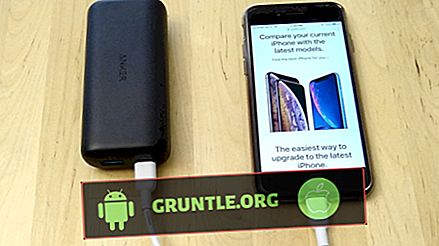مغلق من جهاز Apple iPhone XS؟ حسنا ، هذا يحدث لأن الجميع ينسى. لكن لا داعي للقلق حتى الآن لأنه لا يزال لديك فرصة لاستعادة جهاز iPhone الخاص بك. يحدث هذا الخطأ عادةً عند إدخال رمز مرور غير صحيح على جهاز iPhone الخاص بك في ست مرات متتالية. عندما يحدث هذا ، سيتم قفلك وتعطيل جهاز iPhone الخاص بك. إذا انتهى بك الأمر إلى مواجهة نفس المشكلة والخطأ ، فيمكنك الرجوع إلى الحلول الموضحة أدناه. تابع القراءة لتعرف ماذا تفعل عندما يكون جهاز iPhone XS معطلاً وسيُطلب منك الاتصال بـ iTunes.
عندما ترى رسالة خطأ تقول "تم تعطيل iPhone الخاص بك. الاتصال بـ iTunes ، "يتطلب منك توصيل هاتفك بكمبيوتر للوصول إلى نظامه مرة أخرى. إذا قمت بالنسخ الاحتياطي لبيانات iPhone الخاصة بك بشكل متكرر وما زلت تتذكر رمز المرور الصحيح ، فيمكنك التعامل مع هذا الخطأ دون فقد أي معلومات مهمة. خلاف ذلك ، سوف تحتاج إلى محو جهازك وفقدان جميع البيانات الموجودة عليه.
بالنسبة للمالكين الذين يبحثون عن حل لمشكلة مختلفة ، انتقل إلى صفحة تحري الخلل وإصلاحه لأننا قد عالجنا بالفعل بعضًا من أكثر المشكلات شيوعًا مع هذا الجهاز. تصفّح الصفحة للعثور على المشكلات التي تشبه مشكلتك واستخدم الحلول التي اقترحناها. إذا كانوا لا يعملون أو إذا كنت بحاجة إلى مزيد من المساعدة ، فلا تترددوا في الاتصال بنا عن طريق ملء استبيان مشكلات iPhone الخاص بنا.
الحل الأول: الحل الأول: قم بمزامنة iPhone XS مع iTunes.
إذا كنت لا تزال تتذكر رمز المرور الصحيح وقمت مؤخرًا بنسخ جهاز iPhone ، فيمكنك استعادة جهازك وكل شيء فيه من خلال المزامنة مع iTunes. إليك الطريقة:
- قم بتوصيل iPhone بالكمبيوتر الذي استخدمته للمزامنة من قبل. تأكد من استخدام كبل Apple (OEM) لتوصيل جهازك.
- بمجرد اتصاله ، افتح iTunes على الكمبيوتر.
- من شاشة iTunes الرئيسية ، انقر فوق خيار المزامنة .
- أدخل رمز المرور لجهازك عندما يُطلب منك إلغاء قفل جهاز iPhone الخاص بك. سيؤدي القيام بذلك إلى عمل نسخة احتياطية من جهاز iPhone على الكمبيوتر.
- ثم انقر فوق خيار استعادة iPhone من أحدث نسخة احتياطية.
- اتبع بقية المطالبات التي تظهر على الشاشة لإكمال العملية.
بمجرد انتهاء عملية الاستعادة ، يمكنك فصل جهاز iPhone الخاص بك عن الكمبيوتر ثم إعادة تشغيله.
الحل الثاني: استخدم Find My iPhone لمسح جهازك.
إذا كان جهاز iPhone متصلاً بالإنترنت ، فيمكنك استخدام Find My iPhone لمسح جهازك من خلال iCloud. إليك كيف يتم ذلك:
- على جهازك الآخر ، انتقل إلى موقع iCloud.
- من صفحة تسجيل الدخول إلى iCloud ، أدخل معرف Apple وكلمة المرور إذا طُلب منك ذلك.
- ثم انقر على جميع الأجهزة في الجزء العلوي من المتصفح.
- حدد جهاز iPhone XS الخاص بك من القائمة.
- ثم انقر فوق خيار مسح [iPhone]. سيؤدي القيام بذلك إلى مسح جميع البيانات الموجودة على جهازك وإعداده على أنه جديد أو استعادته من نسخة احتياطية.
اتبع بقية الأوامر التي تظهر على الشاشة لإكمال العملية.
اقرأ أيضًا: كيفية إصلاح iMessage الذي لا يعمل على iPhone XS أو الرسائل التي لم يتم تسليمها أو إرسالها أو تعطيلها
الحل الثالث: استعادة iPhone الخاص بك في وضع الاسترداد.
إذا نسيت رمز المرور الخاص بجهاز iPhone ، فلن يكون لديك خيار سوى مسح جميع البيانات واستعادتها في وضع الاسترداد. يتيح لك إجراء استعادة وضع الاسترداد تجاوز شاشة القفل تمامًا ثم إعادة تعيين رمز المرور. مرة أخرى ، سيتم مسح جميع بياناتك على الجهاز وسيعود جهاز iPhone إلى إعدادات المصنع. يمكنك استعادة أي نسخة احتياطية قمت بها بعد الاستعادة. إذا كنت جاهزًا للبدء ، فإليك طريقة تجاوز رمز مرور iPhone XS وإعادة ضبطه من خلال iTunes:
- قم بتوصيل جهاز iPhone بالكمبيوتر عبر كابل USB أو Lightning ثم افتح iTunes على الكمبيوتر. ثم ضع جهاز iPhone في وضع الاسترداد باستخدام الخطوات التالية:
- اضغط على زر رفع الصوت وحرره بسرعة .
- ثم اضغط ثم حرر زر خفض الصوت.
- أخيرًا ، اضغط مع الاستمرار على الزر "الجانب" حتى تظهر شاشة "وضع الاسترداد ". لا تقم بتحرير الزر "الجانب" عندما ترى شعار Apple حيث تحتاج إلى إدخال وضع الاسترداد لاستعادة جهازك.
- عندما يطالبك iTunes بالاستعادة أو التحديث ، حدد استعادة . سيؤدي القيام بذلك إلى تشغيل iTunes لتنزيل البرنامج لجهازك. إذا استغرق التنزيل أكثر من 15 دقيقة ، فسيخرج هاتفك من وضع الاسترداد. إذا حدث ذلك ، فأنت بحاجة إلى العودة إلى الخطوات للدخول في وضع الاسترداد مرة أخرى.
انتظر انتهاء العملية ، ثم يمكنك متابعة عملية الإعداد الأولية.
الحل الرابع: استعادة وضع DFU.
إذا فشلت الطرق السابقة في حل المشكلة ولا يزال جهاز iPhone معطلاً ، فسيكون الخيار الأخير هو استعادة وضع DFU. تعني DFU وضع تحديث البرامج الثابتة للجهاز ، وهي حالة ما زال بإمكان جهاز iPhone الاتصال بها مع iTunes حتى في حالة عدم تنشيط أداة تحميل التمهيد أو iOS. يعتبر أعمق نوع من استعادة النظام الذي يتم على iPhone مع iOS الذي تم قطعه بالكامل. وإليك كيف يعمل:
- قم بتوصيل جهاز iPhone XS بالكمبيوتر باستخدام كابل USB المرفق أو كابل Lightning المرفق به. بمجرد الاتصال ، افتح iTunes على جهاز الكمبيوتر الخاص بك ، ثم تابع إلى الخطوات التالية.
- اضغط على زر رفع الصوت وحرره بسرعة ، ثم اضغط على زر خفض الصوت بسرعة وحرره. أخيرًا ، اضغط مع الاستمرار على الزر "الجانب / الطاقة" حتى تصبح الشاشة سوداء.
- بمجرد أن تتحول الشاشة إلى اللون الأسود ، اضغط مع الاستمرار على زر خفض مستوى الصوت مع الاستمرار في الضغط على زر "الجانب / الطاقة".
- بعد 5 ثوانٍ ، حرر زر Side / Power مع الاستمرار في الضغط على زر خفض مستوى الصوت حتى يظهر جهاز iPhone XS في iTunes.
- حرر زر خفض مستوى الصوت بمجرد ظهور جهاز iPhone في iTunes.
- اتبع بقية التعليمات التي تظهر على الشاشة لبدء استعادة iPhone الخاص بك من خلال iTunes.
إذا تمكنت من استعادة جهاز iPhone XS الخاص بك في وضع DFU ، فافصله عن iTunes ، ثم قم بإعادة التشغيل القسري للخروج من وضع DFU وإعادة الجهاز إلى الوضع العادي.
الحل الخامس: قم بإلغاء قفل جهاز iPhone باستخدام برنامج تابع لجهة خارجية.
إذا لم تتمكن أي من الطرق السابقة من إلغاء قفل جهازك ، ولا يزال جهاز iPhone الخاص بك معطلاً ، يمكنك محاولة استخدام برنامج إلغاء تأمين iOS من غير Apple. يمكن تنزيل هذه الأدوات من خلال الشراء أو مجانًا على جهاز كمبيوتر متوافق.
من بين أكثر برامج فتح iPhone شيوعًا والأكثر استخدامًا حتى الآن هي Dr. Fone و iOS Passcode Removal و Tenorshare 4uKey و iMyFone Lockwiper ، على سبيل المثال لا الحصر.
تم تصميم جميع هذه الأدوات مع واجهة سهلة الاستخدام لتلبية احتياجات المستخدمين المبتدئين. إذا نفدت الخيارات ، فقد تضطر إلى التفكير في تنزيل أي من هذه الأدوات على جهاز الكمبيوتر الخاص بك ثم استخدامها لإلغاء قفل جهاز iPhone أو تجاوز رمز المرور للوصول إلى النظام.
ما عليك سوى توصيل iPhone بجهاز الكمبيوتر باستخدام نفس الإعداد عند استخدام iTunes لإدارة بيانات iOS.
قبل تنزيل أي برنامج ، تأكد من قراءة أوصافه ومتطلبات النظام ومراجعات المستخدم السابقة. سيساعدك القيام بذلك في تحديد ما إذا كان البرنامج متوافقًا مع الكمبيوتر ونظام iPhone أم لا. من ناحية أخرى ، سوف تمنحك قراءة المعاينات تلميحًا إذا كان البرنامج ذا مصداقية وفعالية. مع ذلك ، تأكد من عدم تفويت هذه التفاصيل الهامة.
يمكنك محاولة استخدام العديد من الأدوات التي تريدها حتى تجد الأداة التي تمنحك الحل النهائي.
طلب المزيد من المساعدة
اتصل بمزود iPhone للحصول على خيارات وتوصيات رسمية أخرى ، إذا كنت لا تزال تتلقى نفس الخطأ أو إذا كان جهاز iPhone XS لا يزال معطلاً. أو يمكنك أيضًا اصطحاب جهازك إلى أقرب مركز خدمة معتمد من Apple وطلب بعض المساعدة من أحد فنيي iPhone لإلغاء قفل جهاز iPhone الخاص بك مرة أخرى.
اتصل بنا
إذا كنت بحاجة إلى مزيد من المساعدة في استخدام وظائف وميزات معينة لهاتف Apple iPhone XS الذكي ، فلا تتردد في زيارة صفحة البرنامج التعليمي. هناك يمكنك العثور على قائمة بالمحتويات الإرشادية ، والبرامج التعليمية خطوة بخطوة ، بالإضافة إلى إجابات على الأسئلة الشائعة المتعلقة بـ iPhone XS. إذا كانت لديك مخاوف أخرى أو واجهت بعض المشكلات أثناء استخدام الهاتف ، فيمكنك التواصل معنا من خلال هذا النموذج. فقط تأكد من إخبارنا بمزيد من التفاصيل حول المشكلة (المشاكل) التي قد تواجهها ، وسنكون سعداء بمساعدتك بشكل أكبر.
المناصب ذات الصلة:
- كيفية إصلاح iPhone XS الذي لا يحتوي على إنترنت حتى إذا كانت حالة Wi-Fi تقول متصلة [دليل استكشاف الأخطاء وإصلاحها]
- كيفية إصلاح FaceTime الذي لا يعمل على Apple iPhone XS ، لا يمكن استخدام تطبيق FaceTime [دليل استكشاف الأخطاء وإصلاحها]
- كيفية إصلاح معرف المتصل الذي لا يعمل على Apple iPhone XS ، بدون معرف المتصل [دليل استكشاف الأخطاء وإصلاحها]
- كيفية إصلاح Apple iPhone XS الذي يستقبل استقبال WiFi ، مشكلة إشارة WiFi ضعيفة أو غير مستقرة [دليل استكشاف الأخطاء وإصلاحها]


![كيفية إصلاح Apple iPhone 7 الذي لن يرن [دليل استكشاف الأخطاء وإصلاحها]](https://cdn.gruntle.org/files/4960/4960-min.jpg)